Win10 flash插件怎么卸载?Win10卸载flash插件的方法
Win10flash插件怎么卸载?由于现在很多浏览器都支持HTML5语言,它比Flash的安全性更高,并且可以实现更好的视频、游戏效果,所以就有用户想要将flash插件卸载,那么应该如何操作呢?下面小编就为大家带来Win10卸载flash插件的方法,希望对你有所帮助。
方法如下:
一、使用系统自带组件卸载
默认情况下,安装完Flash插件后,它就会自动地出现在“应用和功能”列表里,大家可以在此将它删除。在搜索框中输入“应用和功能”,在打开的列表里找到“Adobe Flash Player 32 PPAPI”,展开后点击“卸载”并按提示进行操作。

不过这样并不能卸载所有的相关文件,在系统中还会有残留,最好手动彻底删除。打开资源管理器,定位到C:Windowssystem32MacromedFlash文件夹并将其删除,如果提示无法删除,请退出浏览器、游戏等程序后再尝试。然后定位到%appdata%AdobeFlash Player和%appdata%MacromediaFlash Player(在任务管理器地址栏中输入即可,能自动地匹配大家的用户名等目录),也将其删除,最后重启就可以彻底地删掉Flash插件和它的相关文件了。

二、利用卸载程序删除
如果在“应用和功能”列表中没有找到Flash插件,那很可能是它的卸载程序已经损坏,这里大家没必要像很多程序那样,通过重装来恢复卸载功能,因为我们可以到Adobe的官网直接找到卸载程序。打开“https://helpx.adobe.com/flash-player/kb/uninstall-flash-player-windows.html”链接下载“Uninstall Flash Player”,运行程序后点击“卸载”并按提示进行操作,之后再按照上文介绍的方法手动删除残留文件即可。

因为很多浏览器已经内置HTML5语言,所以删除完Flash后,打开常见的视频网站一般都可以正常地播放视频,在播放界面上点击鼠标右键也看不到类似Flash版本信息等内容。还有些网站和视频会弹出提示,大家拒绝安装Flash并选择HTML5模式即可。

以上就是小编为大家带来的Win10卸载flash插件的方法,希望对大家有所帮助,更多操作系统相关内容请继续关注脚本之家。
相关文章
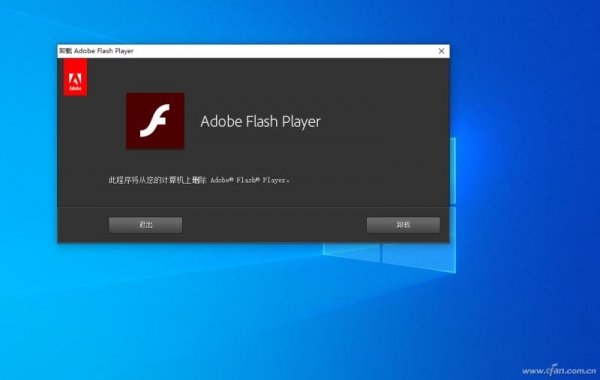
怎么删除win10专业版Adobe Flash插件 附图文教程
怎么删除Win10专业版Adobe Flash插件?删除Adobe Flash插件后还能播放视频吗?其实大家放心,下面的教程能够帮助大家详细的解决以上问题2022-04-01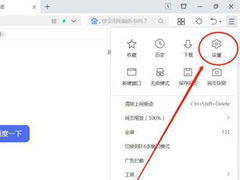
win10系统360浏览器提示flash插件被禁用怎么解决?
这篇文章主要介绍了win10系统360浏览器提示flash插件被禁用怎么解决?的相关资料,需要的朋友可以参考下本文详细内容。2022-03-18
Win10 21H1将删除Flash Player 7月将通过星期二补丁彻底删除
微软将于今年夏天开始从 Windows 10 中完全移除 Adobe Flash,Win10 21H1将成首个移除Adobe Flash Player的版本,详细请看下文介绍2021-05-06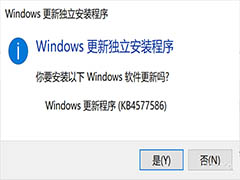 flash在2021年已经被彻底淘汰,Flash的开发商Adobe自身也强烈建议用户马上卸载Flash,该怎么卸载flash呢?下面我们就来看看从Windows 10彻底删除Flash的两种技巧,需要的朋2021-01-05
flash在2021年已经被彻底淘汰,Flash的开发商Adobe自身也强烈建议用户马上卸载Flash,该怎么卸载flash呢?下面我们就来看看从Windows 10彻底删除Flash的两种技巧,需要的朋2021-01-05- 这篇文章主要介绍了win10 选择以设置adobe flash的解决方法,需要的朋友可以参考下2017-09-25
 很多win0的用户在使用火狐浏览器打开过多Flash网页时,常常遇到Flash假死,更严重的是直接导致火狐停止响应,尤其在机械硬盘上更为严重。该如何解决这样情况呢,下面小编就2016-12-23
很多win0的用户在使用火狐浏览器打开过多Flash网页时,常常遇到Flash假死,更严重的是直接导致火狐停止响应,尤其在机械硬盘上更为严重。该如何解决这样情况呢,下面小编就2016-12-23Win10一周年更新版补丁KB3189031今日推送 修复Flash安全漏洞
今天微软给win10一周年更新版本推送了一枚补丁KB3189031,这枚补丁主要是修复Adobe Flash Player存在的一些安全漏洞,该怎么下载安装该补丁呢?下面我们就来看看详细的教程2016-09-02Win10 64位系统下火狐浏览器打开带flash网页卡死的解决方法
最近,win1064位系统用户反馈,通过百度搜索引擎找到的火狐中文官方网站,下载到32位47版本的火狐浏览器,更新了flash player插件,结果一加载带有flash的网页,就卡死,该2016-07-19Win10 1511正式版推送KB3167685补丁 致Flash崩溃请卸载修复
Win10 1511正式版推送KB3167685补丁,主要是用于修复修复Flsh漏洞,然而,修复漏洞本是好事,却再一次对IE内核浏览器的Flash造成崩溃,那些双内核的在兼容模式下(也就是使2016-06-20部分Win10用户标准账户不能使用Flash播放器怎么办? 换用管理员账户
现在有部分win10用户发现,不能使用Flash播放器播放视频,这是怎么回事呢?初步估计应该是微软打算“清除”Flash的试水结果,遇到这个问题的用户可以将标准用户改成管理员2016-02-16


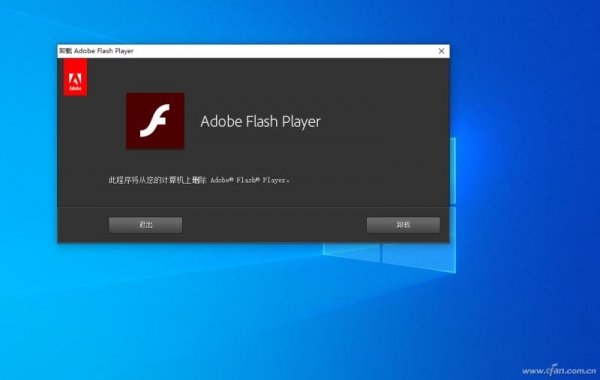
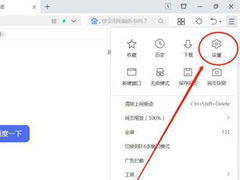


最新评论